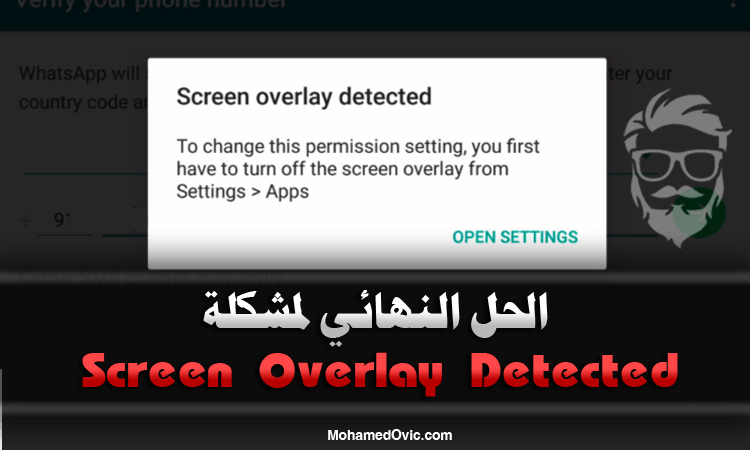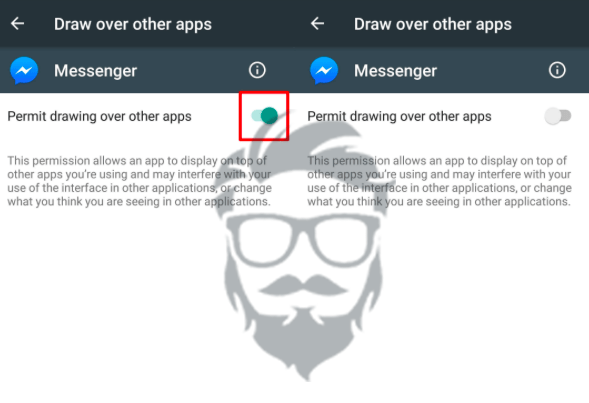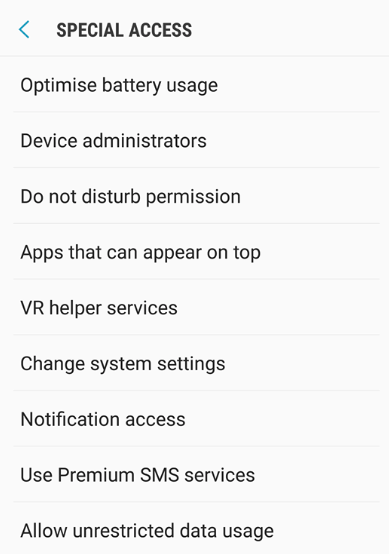رسالة تم اكتشاف طبقة متراكبة للشاشة “Screen Overlay” الأسباب، والحلول!
الحل النهائي لمشكلة Screen Overlay Detected على أنظمة أندرويد. هناك بعض المشاكل المزعجة بنظام أندرويد وللأسف حل تلك المشاكل في مُعظم الأحيان تكون عملية صعبة وتتطلب من المستخدمين أن ييبحثوا عميقًا بداخل الإعدادات لإصلاح بعض التصاريح أو تفعيل بعض الخيارات. بالتزامن مع إطلاق نظام أندرويد 6.0، مشكلة غريبة ظهرت بشكل متكرر وأزعجت الكثير من مستخدمين النظام وهي مشكلة Screen Overlay Detected أو تم اكتشاف تراكب في الشاشة أو تم اكتشاف طبقة متراكبة للشاشة أيًا كان المُسمى والذي يختلف حسب إصدار النظام أو واجهة المستخدم. وهذا الخطأ يظهر عادةً بعد تثبيت تطبيق جديد والذي أن يُمكن أن يكون خطأ مزعج للبعض.
ما هو سبب رسالة Screen Overlay Detected
مع إطلاق نظام مارشميلو كما ذكرنا بالأعلى تم ابتكار ميزة تسمح لبعض التطبيقات أن تعمل فوق تطبيقات أخرى. تطبيق Facebook Messenger واحدًا من تلك التطبيقات التي تريد أن تبقى أعلى التطبيقات أهمية في معظم الأحيان، وفي سعي التطبيق لتحقيق ذلك التفوق على التطبيقات الأخرى، ينتهي الحال بالتاثير على عمل وفاعلية معظم التطبيقات الأخرى. بالطبع هناك بعض التطبيقات الأخرى مثل تطبيق مراسلة فيسبوك ولكن ذكرناه على بما أنه الأشهر بينهم.
على كل حال، حل هذه المشكلة تعتبر ليست مهمة شاقة على الإطلاق. حلها فقط من خلال التوجه إلى إعدادات الهاتف وتغيير بعض الخيارات. ولكن أول خطوة لحل مشكلة تم اكتشاف طبقة متراكبة للشاشة هو معرفة ماهو سببها الأساسي.
مشكلة الطبقة المتراكبة للشاشة بسبب إعدادات الخصوصية
من الأسباب التي تسبب ظهور رسالة Screen Overlay على نظام أندرويد هي وضع طبقة إضافية من الحماية لمنع تلك التطبيقات الضارة أو البرمجيات الخبيثة التي تحاول أن تعمل على الهاتف. عملية تكررت كثيرًا، عندما تقوم بتصفح بعض المواقع على الهاتف ينتهي بك الأمر بتحميل بعض التطبيقات غير المرغوبة على هاتفك بدون علمك من خارج متجر تطبيقات Google Play.
للأسف هذه التطبيقات في مُعظم الأحيان تحتوي على اوامر وأكواد مخفية لسرقة بياناتك الشخصية من الهاتف كما تحدثنا من قبل في شرح كيفية حماية هواتف الأندرويد من برمجيات Malware الخبيثة، لذلك تظهر مشكلة تم اكتشاف طبقة متراكبة للشاشة عندما تحاول تلك التطبيقات تثبيت نفسها وتحاول التحكم ببعض أجزاء النظام وطلب بعض الصلاحيات.
حل مشكلة تم اكتشاف طبقة متراكبة للشاشة
هذه الميزة تم تضمينها بواسطة Google في نظام Android Marshmallow وكل الإصدارات التي جائت بعده، وعلى الرغم من دمج تلك الميزة كأداة إضافية للخصوصية والأمان، فإنه ينتهي بها الأمر بإزعاج مستخدمين نظام أندرويد وتظهر في معظم الأحيان بسبب أن تطبيقات مثل Facebook Messenger تريد الظهور والإرتقاء قبل التطبيقات الأخرى من خلال ميزة Chat head.
حل مشكلة Screen Overlay بأجهزة اندرويد
- توجه إلى الإعدادات الخاصة بهاتفك ثم قم بالضغط على إدارة التطبيقات أو Apps.
- الآن، أعلى أقصى اليمين، إضغط على علامة الترس وقم باختيار Draw over other apps من القائمة.
- ستفتح لك قائمة التطبيقات التي تسبب مشكلة الطبقة المتراكبة للشاشة.
- بجانب كل تطبيق يُمكنك إغلاق تصريحات “Permit drawing over other apps”.
- يُمكنك دائمًا العودة إلى هذه الإعدادات وتغيير تلك التصريحات مرة أخرى.
حل مشكلة تراكب الشاشة بأجهزة سامسونج
هواتف سامسونج تأتي بواجهة مستخدم فريدة تُسمى One UI، لذلك خطوات حل مشكلة الطبقة المتراكبة للشاشة مختلفة بعض الشئ في هواتف سامسونج.
- توجه إلى الإعدادات الخاصة بهاتفك ثم قم بالضغط على تطبيقات أو “Applications”
- الآن، من قائمة التطبيقات، قم بالضغط على مدير التطبيقات أو “Application Manager” ثم اضغط على More في الركن الأيمن بالأعلى
- ستجد قائمة التطبيقات التي يُمكنها الظهور فوق التطبيقات الاخرى أو “Apps that can appear on top” وإذا لم تجدها فقط قم بالضغط على “Special access” من نفس القائمة، ستجد قائمة التطبيقات بها.
- الآن ستجد قائمة من التطبيقات، يُمكنك إلغاء تفعيل خيار Screen Overlay لأي منهم بشكل منفرد
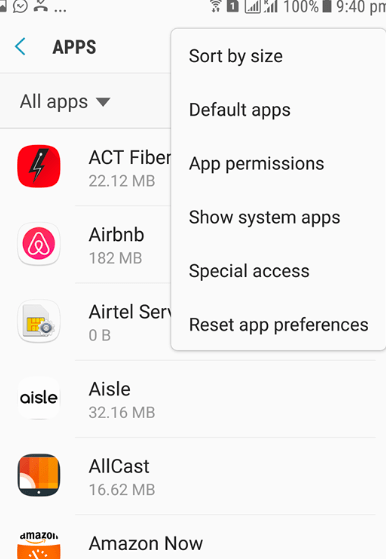
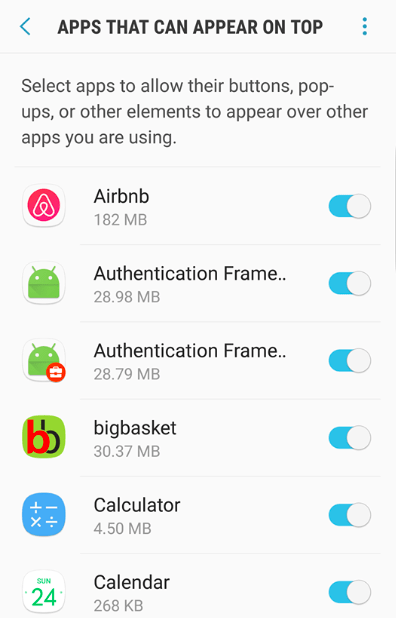
إذا كانت الطريقة المذكورة بالأعلى لم تقم بحل مشكلة الطبقة المتراكبة للشاشة، إذًا يُمكنك تجربة الطريقة التالية لحل المشكلة على هواتف سامسونج أيضًا:
- توجه إلى إعدادات الهاتف، ثم قم بالضغط على خيار الشاشة والخلفيات أو “Display and Wallpaper”
- الآن، قم بالضغط على خيار “One handed operation” ثم خيار “Side key panel” وقم بإلغاء التفعيل.
حل مشكلة Screen Overlay في هواتف LG
- توجه إلى الإعدادات الخاصة بهاتف LG ثم قم بالضغط على تطبيقات أو “Apps”.
- الآن، إضغط على قائمة الثلاث نقاط بأعلى/أقصى اليمين وقم باختيار إعدادات التطبيقات أو Configure apps من القائمة المنسدلة.
- ستجد خيار التطبيقات التي يُمكنها العمل فوق التطبيقات الاخرى أو “Draw over other apps”، قم بفتحه وستجد قائمة بالتطبيقات التي تمتلك هذا التصريح، قم بالضغط بجانب كل تطبيق لإلغاء التصريح.
- توجه إلى الإعدادات الخاصة بهاتفك ثم قم بالضغط على تطبيقات أو “Apps”.
- الآن، قم بالضغط على خيار “more” أو قائمة الثلاث نقاط بأعلى/أقصى اليمين حتى تجد خيار يُسمى تفضيلات التطبيقات أو app preferences.
- قم بالضغط عليه لإعادة تعيين الأذونات والتصريحات الخاصة بكل التطبيقات الموجودة على الهاتف.
الخاتمة
مشكلة “Screen Overlay Detected” تظهر فقط في حالة أنك قمت بتثبيت وفتح تطبيق جديد، لذلك يُمكنك تطبيق الطرق المذكورة بالأعلى لحل تلك المشكلة وأن تكون قادر على فتح التطبيق. يُمكنك العودة دائمًا إلى قائمة التصريحات والأذونات وتغييرها كما تشاء لحل تلك المشكلة أذا ظهرت مرة أخرى، لكنها للأسف تستغرق وقتًا طويلًا.
دعنا نعرف إذا كان درس اليوم قام بمساعدتك ولو بعض الشئ على التخطي والتخلص من تلك المشكلة المزعجة، إذا لم تعمل معك أي من الطرق المذكورة بالأعلى دعنا نعرف أيضًا ضمن التعليقات وسنحاول البحث عن طريقة إضافية لحل مشكلة الطبقة المتراكبة للشاشة ومساعدتك على حلها قدر الإمكان.